Dokumente-Generator
Dieses Kapitel beschreibt, wie Sie in e-Case.Net Serienbriefe einrichten können. Rufen Sie hierfür den «Dokumente-Generator» über das Menü «Verwaltung» auf.
Die Anwendung von Serienbriefen in e-Case.Net wird hier erklärt: Serienbrief anwenden
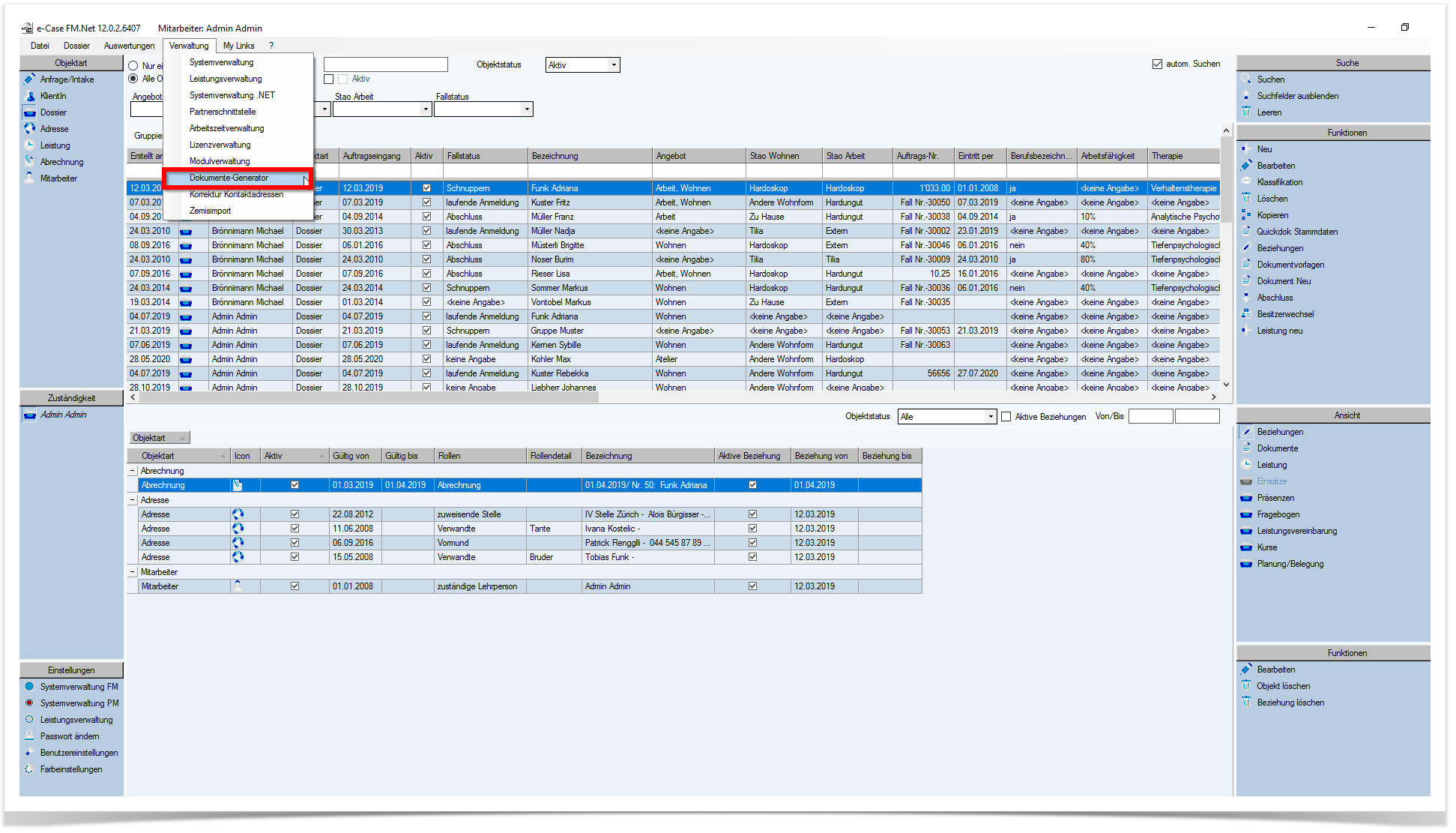
Übersicht Dokumente-Generator
Der Dokumente-Generator ist in drei Bereiche unterteilt. Im oberen Bereich wird der Typ bzw. die Objektart definiert, auf welcher der Serienbrief zur Verfügung stehen soll. Die Serienbrieferstellung ist für die Objektarten Adresse, Klient, Mitarbeiter und Bemerkung möglich. Im mittleren Bereich wird die Art definiert, womit die Konfiguration der Serienbriefe vorgenommen werden kann.
Serienbrief-Vorlagen müssen vorgängig mit den entsprechenden Textmarken bestückt werden, damit die Daten aus e-Case.Net in der Serienbrief-Vorlage abgefüllt werden können. Die Textmarken stellen wir Ihnen in Form einer Excel-Liste zur Verfügung. Bitte kontaktieren Sie uns, damit wir Ihnen die Liste zustellen können.
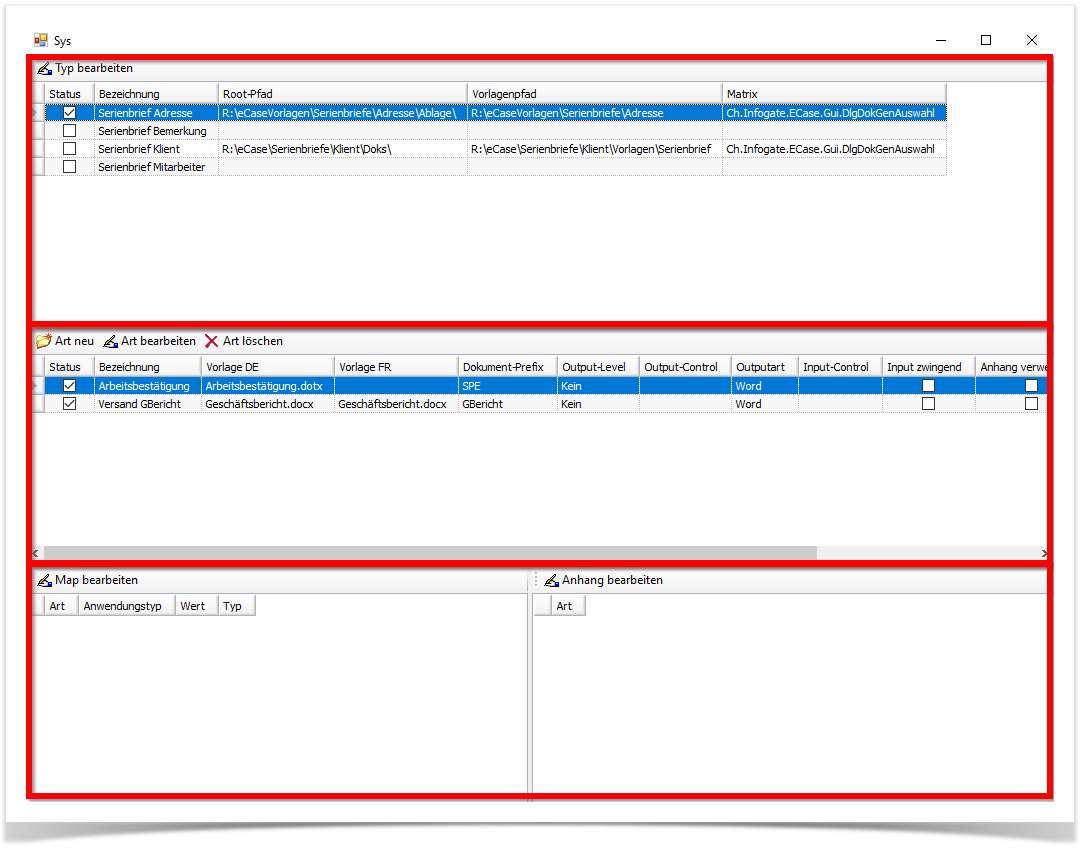
Einrichtung Serienbrief
Nachfolgend wird beschrieben, wie Sie einen Serienbrief in e-Case.Net einrichten können. Im ersten Schritt richten Sie den «Typ» ein.
Typ einrichten
Wählen Sie den Typ bzw. die Objektart an, für welche Sie einen Serienbrief einrichten möchten.
Wählen Sie die Funktion «Typ bearbeiten» an.
Geben Sie Ihre gewünschte Bezeichnung ein (deutsch und französisch möglich).
Setzen Sie die Checkbox beim «Status».
Definieren Sie mittels dem Lupensymbol den Ablagepfad (Root-Pfad).
Definieren Sie mittels dem Lupensymbol den Vorlagenpfad.
Setzen Sie die Matrix Ch.Infogate.ECase.Gui.DlgDokGenAuswahl

Im zweiten Schritt kann nun die «Art» eingerichtet werden. Mit der Art definieren Sie pro Typ, wo die Serienbrief-Vorlage abgelegt ist und wie der Serienbrief heissen soll.
Art einrichten
Wählen Sie die Funktion «Art neu», wenn Sie eine neue Serienbrief-Vorlage einbinden möchten. Mit der Funktion «Art bearbeiten» können Sie eine bestehende Serienbrief-Vorlage (z.B. Bezeichnung oder Vorlagenpfad) bearbeiten.
Legen Sie fest, wie die Serienbrief-Vorlage heissen soll (bei Bedarf kann auch eine französische Bezeichnung eingegeben werden).
Aktivieren Sie die Checkbox «Status», um die Vorlage nutzen zu können. Setzen Sie ebenfalls die Checkbox «e-Case Dokument erstellen», damit das erstellte Dokument beim entsprechenden Objekt abgelegt wird.
Rufen Sie über das Lupen-Symbol
 den im «Typ» definierten Vorlagenpfad auf und wählen Sie Ihre Vorlage aus (bei Bedarf kann auch eine Vorlage auf französisch eingebunden werden).
den im «Typ» definierten Vorlagenpfad auf und wählen Sie Ihre Vorlage aus (bei Bedarf kann auch eine Vorlage auf französisch eingebunden werden).Definieren Sie im Feld «Dokument-Prefix», was für einen Präfix das generierte Dokument standardmässig erhalten soll. Im Feld «Reihenfolge» bestimmen Sie, an welcher Stelle die Vorlage beim Erstellen eines Serienbriefs angezeigt werden soll.
Beim Feld «Dokumenttyp» definieren Sie, welchen Dokumenttypen ein Dokument nach dem Abfüllen standardmässig erhält.
Speichern und Schliessen Sie die «Art». Die Serienbrief-Vorlage kann nun verwendet werden.